
Dễ dàng làm cho Excel nhận ra dữ liệu số
Như ở các bài trước mình đã có cơ hội giới thiệu đến bạn những tiện ích tuyệt vời của công công cụ phụ trợ cho Excel là ASAP Utilities. Hôm nay mình sẽ tiếp tục đi khám phá sự tuyệt vời của công cụ này, mình xin giới thiệu cách để Excel dễ dàng nhận ra đâu là dữ liệu số.
Đôi khi Excel xảy ra một số lỗi dẫn đến việc thất bại trong việc nhận dạng dữ liệu số không chính xác, những kết quả không mong muốn này xảy ra khi bạn thực hiện sắp xếp, lọc hoặc sử dụng các công thức.
Ví dụ: khi bạn có một tệp được tạo ra từ trong chương trình khác, chẳng hạn bằng phần mềm kế toán, được tải xuống từ máy tính có bộ nhớ lớn hoặc được sao chép từ trang web, sau đó Excel có thể không nhận ra được số liệu.
Một số giá trị Excel có thể trông giống như các con số, nhưng Excel nghĩ đó là dạng văn bản. Những con số này sau đó thường được căn lề trái (mặc định, văn bản được căn lề trái và các con số được căn lề phải trong Excel).
Đôi khi bạn có thể gặp phải những trường hợp:
– Công thức không tính đúng kết quả của bạn, chẳng hạn như dùng hàm SUM cho các ô được chọn, bởi vì số ‘text’- nên dữ liệu bị bỏ qua.
– Excel không cho phép bạn thay đổi định dạng số của các ô được chọn.
– Thứ tự sắp xếp gây nhầm lẫn và không chính xác.
– Dữ liệu dạng phân số trong ô của bạn mà Excel không nhận ra đó là dữ liệu sốvà không thể tính được, chẳng hạn như 1/4.
– Excel được xây dựng kiểm tra lỗi tùy chọn và sửa chữa không có sẵn hoặc không sửa chữa được các con số.
Nhưng với ASAP Utilities thì việc khắc phục này trở lên dễ dàng hơn bao giờ hết. Ví dụ mình có dữ liệu như sau:
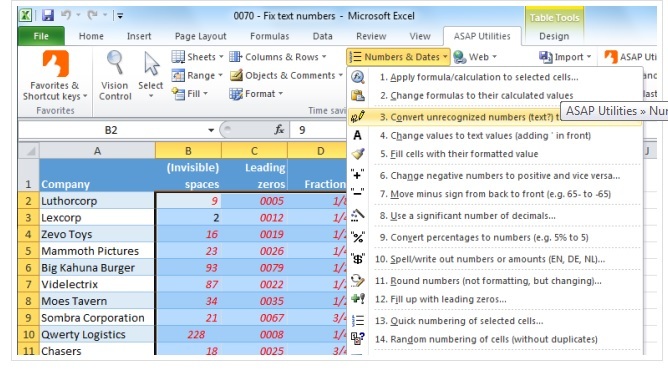
Bạn để ý nhé, những dữ liệu có màu đỏ là những dữ liệu số mà Excel không thể nhận dạng được đó là số. Ví dụ dữ liệu trong phần được chọn, Excel xảy ra lỗi khi nhận dạng chúng nên kết quả tính với các dữ liệu này đồng loạt trả về kết quả không chính xác . Vậy cách sửa sẽ như thế nào?
Công việc cần làm của các bạn là tiến hành chọn toàn bộ vùng dữ liệu đó rồi đi vào thẻ ASAP Utilities trên thanh menu của Excel: Chọn Numbers & Dates => Convert unrecognized numbers (text?) to numbers
(làm như hình minh họa phía trên nhé!).
Kết quả bạn nhận về sẽ như sau:

Bạn thấy đó, sau khi được sửa chữa thì các phép tính của chúng ta đã trả lại kết quả đúng.
Cảm ơn các bạn đã theo dõi bài viết. Hẹn gặp lại các bạn ở loạt bài tiếp theo để cùng mình tiếp tục khám phá những tiện ích không ngờ của công cụ ASAP Utilities nhé!
Khóa học mới xuất bản












